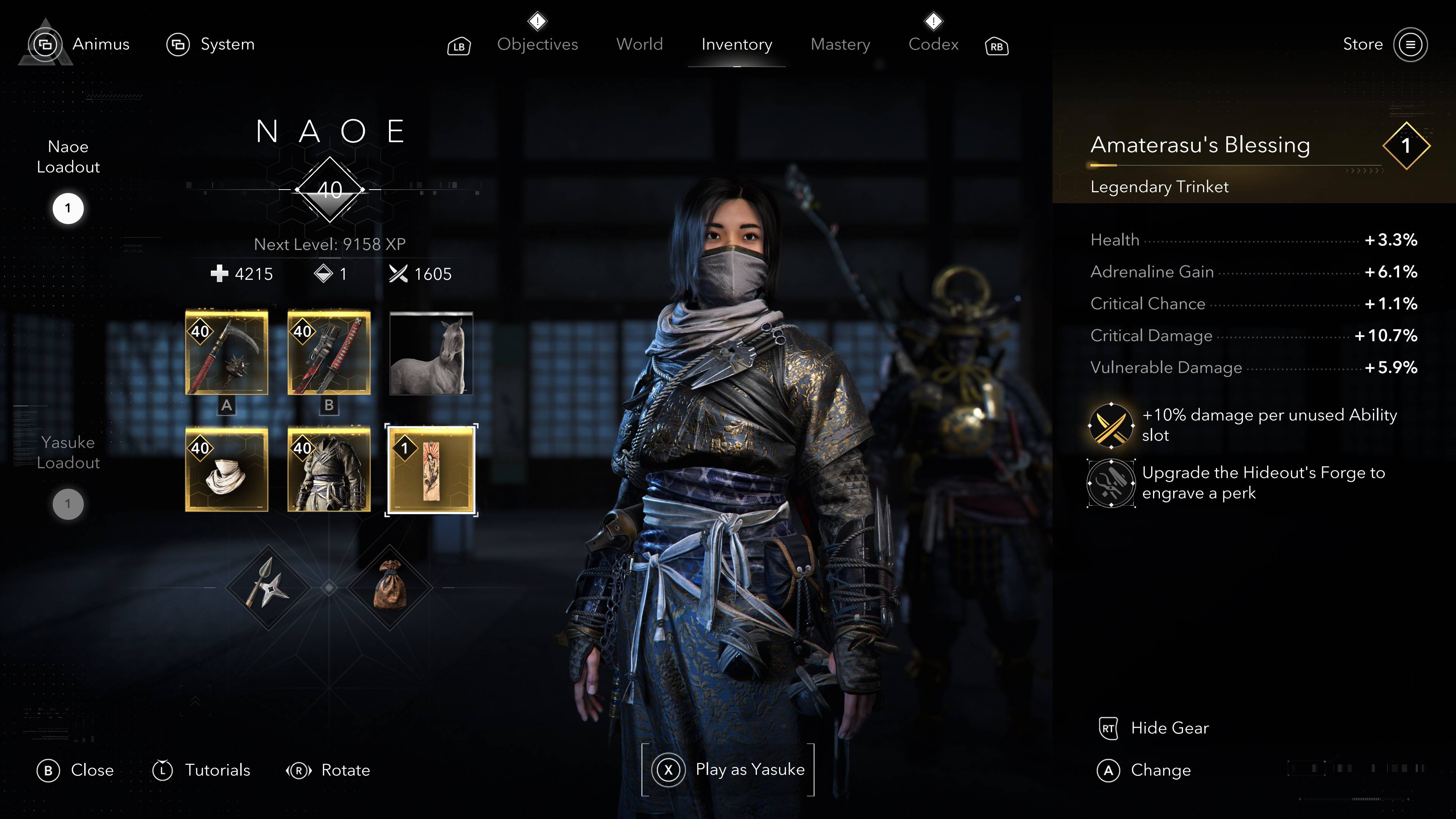स्टीम डेक पर SSH सक्षम करें: एक गाइड
स्टीम डेक सिर्फ एक शक्तिशाली पोर्टेबल गेमिंग डिवाइस से अधिक है-यह एक पूर्ण-लिनक्स-आधारित पीसी है जो उपयोगकर्ताओं को गेमिंग से परे अपने अनुभव को अनुकूलित और नियंत्रित करने की क्षमता प्रदान करता है। डेस्कटॉप मोड में उपलब्ध कई उपयोगी सुविधाओं में से एक SSH (सुरक्षित शेल) है, जो आपकी फ़ाइलों और सिस्टम डेटा के लिए सुरक्षित रिमोट एक्सेस की अनुमति देता है। चाहे आप गेम सेव्स ट्रांसफर कर रहे हों, मीडिया का प्रबंधन कर रहे हों, या बस हुड के नीचे छेड़छाड़ कर रहे हों, अपने स्टीम डेक पर SSH को सक्षम करना एक अविश्वसनीय रूप से आसान उपकरण हो सकता है।
यह गाइड आपको अपने स्टीम डेक पर SSH को सक्षम करने के तरीके के माध्यम से चलता है, SSH का उपयोग करके कैसे कनेक्ट करें, और अपने सिस्टम को सुरक्षित और स्थिर रखते हुए सभी की आवश्यकता होने पर इसे कैसे अक्षम करें।
स्टीम डेक पर SSH को सक्षम करने के लिए कदम
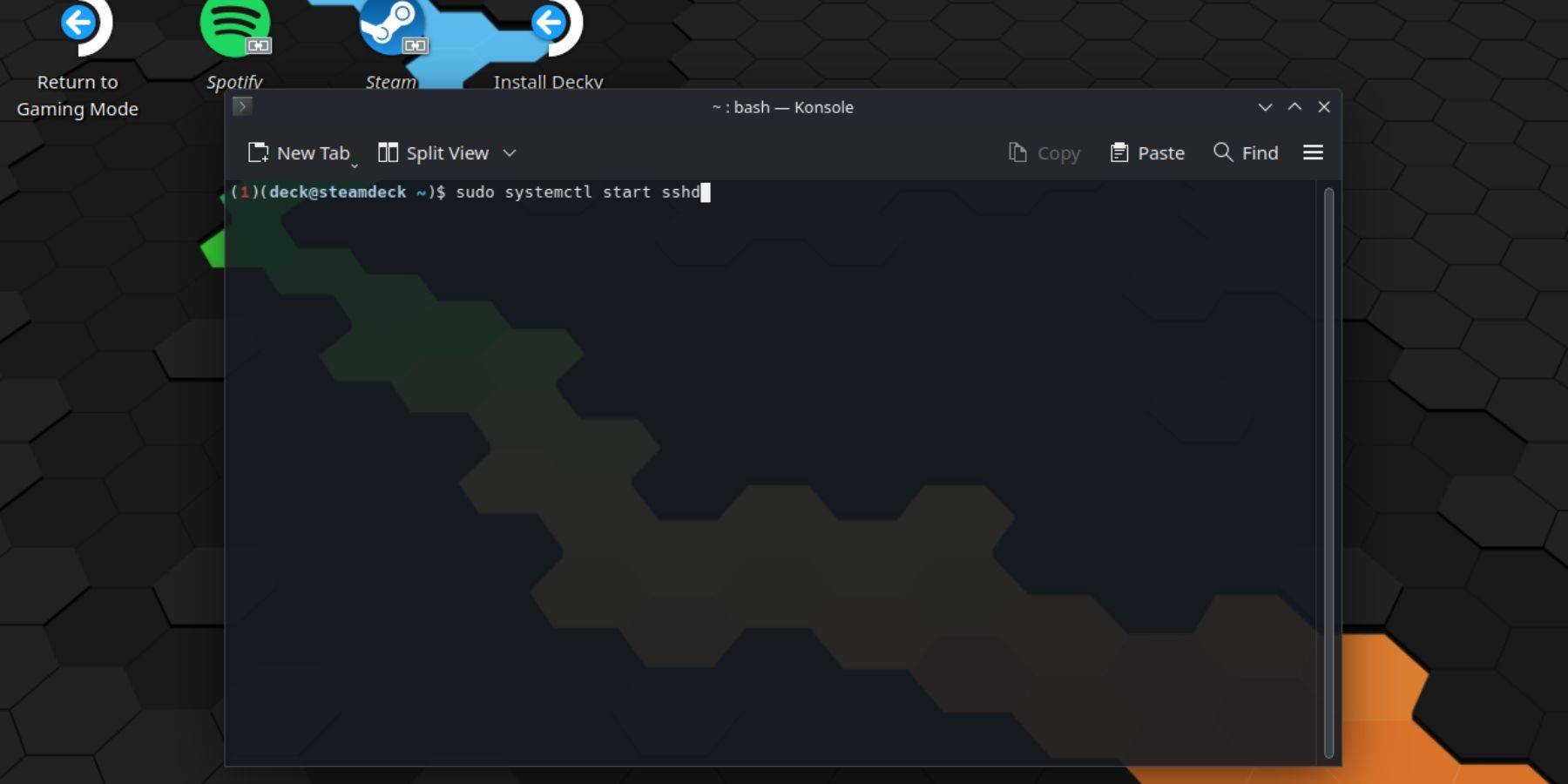
- अपने स्टीम डेक को चालू करें।
- त्वरित मेनू खोलने के लिए स्टीम बटन दबाएं।
- सेटिंग्स> सिस्टम> डेवलपर सेटिंग्स पर नेविगेट करें, फिर डेवलपर मोड पर टॉगल करें।
- फिर से स्टीम बटन दबाएं और पावर> स्विच टू डेस्कटॉप मोड का चयन करें।
- एक बार डेस्कटॉप मोड में, स्टार्ट मेनू से कोंसोल नामक टर्मिनल एप्लिकेशन को खोजें और खोलें।
- यदि यह आपका पहली बार SSH सेट करना है, तो आपको एक पासवर्ड सेट करना होगा। Konsole में निम्नलिखित कमांड दर्ज करें:
पासवर्ड
फिर एक सुरक्षित पासवर्ड बनाएं और पुष्टि करें। - SSH सेवा शुरू करने के लिए, निम्न कमांड दर्ज करें:
sudo systemctl START SSHD
यदि आप चाहते हैं कि हर बार जब आप अपने स्टीम डेक को बूट करें तो SSH स्वचालित रूप से चलाएं, इस कमांड को भी चलाएं:sudo systemctl sshd सक्षम करें
- आपका स्टीम डेक अब किसी भी संगत क्लाइंट सॉफ़्टवेयर का उपयोग करके SSH के माध्यम से रिमोट एक्सेस के लिए तैयार है।
नोट: अपने SSH सत्रों के दौरान आवश्यक सिस्टम फ़ाइलों को हटाने या संशोधित करने के लिए सतर्क रहें, क्योंकि ऐसा करने से ऑपरेटिंग सिस्टम भ्रष्ट हो सकता है या अस्थिरता का कारण बन सकता है।
स्टीम डेक पर SSH को कैसे अक्षम करें
यदि आपको अब SSH सक्षम की आवश्यकता नहीं है, तो सुरक्षा बनाए रखने और संभावित कमजोरियों को कम करने के लिए इसे अक्षम करना सबसे अच्छा है। ऐसे:
- स्टार्ट मेनू से कोंसोल टर्मिनल खोलें।
- SSH को स्वचालित रूप से बूट पर शुरू करने से अक्षम करने के लिए, इस कमांड का उपयोग करें:
sudo SystemCTL SSHD को अक्षम करें
- यदि आप वर्तमान में चल रही SSH सेवा को तुरंत रोकना चाहते हैं, तो दर्ज करें:
sudo systemctl stop sshd
स्टीम डेक से कनेक्ट करने के लिए SSH का उपयोग कैसे करें

एक बार SSH सक्रिय होने के बाद, आप दूर से अपने स्टीम डेक को दूसरे कंप्यूटर से एक्सेस कर सकते हैं। आपके ऑपरेटिंग सिस्टम के आधार पर अलग -अलग तरीके हैं:
- Warpinator का उपयोग करना (क्रॉस-प्लेटफ़ॉर्म उपयोग के लिए अनुशंसित):
- अपने स्टीम डेक और लक्ष्य पीसी दोनों पर Warpinator स्थापित करें।
- दोनों उपकरणों पर ऐप लॉन्च करें।
- सिस्टम के बीच खींचकर और ड्रॉप करके आसानी से फ़ाइलों को स्थानांतरित करें - कोई जटिल कमांड आवश्यक नहीं है।
- लिनक्स उपयोगकर्ताओं के लिए (कोई अतिरिक्त सॉफ़्टवेयर की आवश्यकता नहीं है):
- अपना फ़ाइल प्रबंधक खोलें।
- एड्रेस बार में, टाइप करें:
sftp: // डेक@स्टीमडेक
- एक पासवर्ड के लिए संकेत दिया? जिसे आपने पहले सेट किया है उसे दर्ज करें।
- अब आप जुड़े हुए हैं और अपने लिनक्स मशीन और स्टीम डेक के बीच फ़ाइलों को स्वतंत्र रूप से ब्राउज़ और ट्रांसफर कर सकते हैं।

- 1 निर्वासन का मार्ग 2: सेखेमास गाइड का परीक्षण Feb 12,2025
- 2 "हत्यारे के पंथ छाया में सभी टेम्पलर स्थानों की खोज करें - स्पॉइलर गाइड" Apr 04,2025
- 3 2025 के लिए चैंपियंस टियर सूची की सर्वश्रेष्ठ मार्वल प्रतियोगिता Mar 19,2025
- 4 टीवी या मॉनिटर से ASUS ROG सहयोगी कनेक्ट करें: आसान गाइड Apr 06,2025
- 5 गेम-चेंजर: ईए ने "सिम्स 5" के बजाय "सिम्स लैब्स: टाउन स्टोरीज़" लॉन्च किया Feb 08,2025
- 6 "व्यक्तित्व खेल और स्पिन-ऑफ: पूर्ण कालानुक्रमिक सूची" Apr 09,2025
- 7 बास्केटबॉल शून्य: आधिकारिक ट्रेलो और डिस्कोर्ड लिंक का पता चला Mar 26,2025
- 8 सेलेस्टियल गार्जियन रेगिनलीफ Seven Knights Idle Adventure से जुड़ता है Jan 16,2025

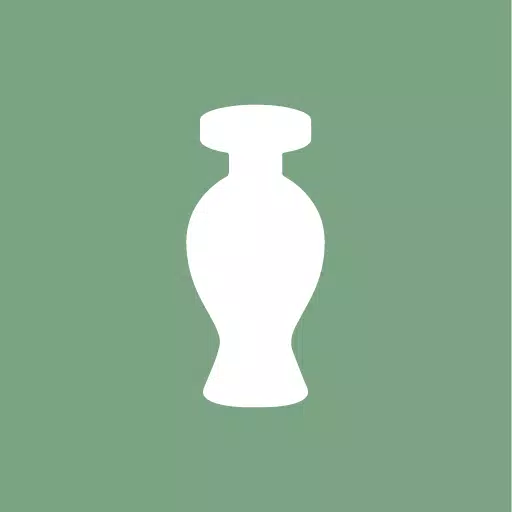


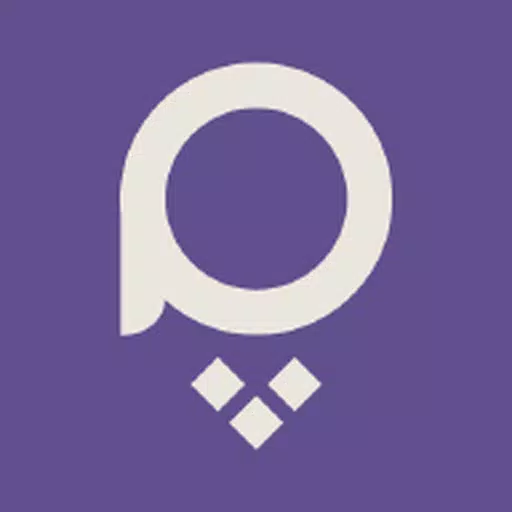



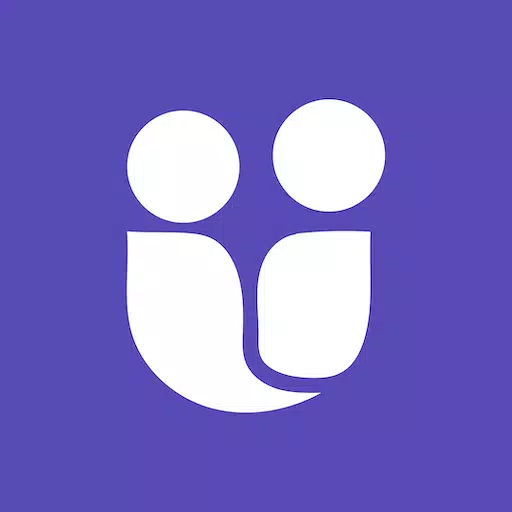

![Roblox Forsaken वर्णों की सूची [अद्यतन] (2025)](https://img.actcv.com/uploads/18/17380116246797f3e8a8a39.jpg)